| Modifier les arrière-plans |
|
Ajouter et supprimer des arrière-plans Sélectionner les arrière-plans Changer la couleur de l'arrière-plan Définir l'image de l'arrière-plan |
Dans PosterArtist, vous pouvez définir comme arrière-plan une seule image de la bibliothèque d'arrière-plans.
Cette section décrit la procédure à suivre pour ajouter une image de la bibliothèque d'arrière-plans à l'affiche.
1. Dans la tâche Editer, sélectionnez Arrière-plans.
Le volet de configuration Arrière-plans s'affiche.
2. Dans Catégorie, sélectionnez une catégorie d'arrière-plans.
Les miniatures des arrière-plans de la catégorie sélectionnée apparaissent.
3. Sélectionnez un arrière-plan et double-cliquez dessus.
L'arrière-plan sélectionné est placé.
1. Dans la tâche Editer, sélectionnez Arrière-plans.
Le volet de configuration Arrière-plans s'affiche.
2. Dans Catégorie, sélectionnez Pas d'arrière-plan.
3. Sélectionnez une miniature vide, puis cliquez deux fois dessus.
L'arrière-plan est supprimé.
1. Dans la tâche Editer, sélectionnez Arrière-plans.
Le volet de configuration Arrière-plans s'affiche.
2. Dans Couleur de l'arrière-plan, la couleur actuelle de l'arrière-plan et les couleurs prédéfinies sont affichées. Pour utiliser l'une de ces couleurs, cliquez sur le bouton correspondant. Pour utiliser une autre couleur, cliquez sur Personnaliser, puis choisissez une couleur dans la boîte de dialogue Couleur.
|
|
Dans PosterArtist, vous pouvez définir l'arrière-plan en remplissant l'affiche avec une image au lieu de sélectionner un arrière-plan dans le volet de configuration Arrière-plans.
Cette section décrit la procédure à suivre pour définir une image de l'affiche comme arrière-plan.
1. Cliquez avec le bouton droit sur une image de l'affiche et sélectionnez Ajuster à l'arrière-plan (paramètre Arrière-plan).
Les données de format de l'image et de découpe au massicot de l'image sont mises à jour, et l'image est déplacée à l'arrière-plan pour couvrir toute la zone de l'affiche.
|
- Images de la bibliothèque de photos - Images que vous avez ajoutées à l'affiche - Images copiées et collées à partir d'autres applications
|
Des marges peuvent être spécifiées pour l'arrière-plan.
1. Dans la tâche Editer, sélectionnez Arrière-plans.
Le volet de configuration Arrière-plans s'affiche.
2. Cliquez sur Définir les marges.
La boîte de dialogue Marges de l'arrière-plan s'affiche.
3. Indiquez la largeur de la marge dans Haut, Bas, Gauche et Droite. Saisissez la valeur directement, ou cliquez sur ![]() ou
ou ![]() à droite pour augmenter ou diminuer la valeur.
à droite pour augmenter ou diminuer la valeur.
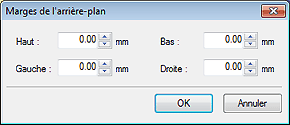
4. Cliquez sur OK.
Les marges sont définies dans l'arrière-plan.